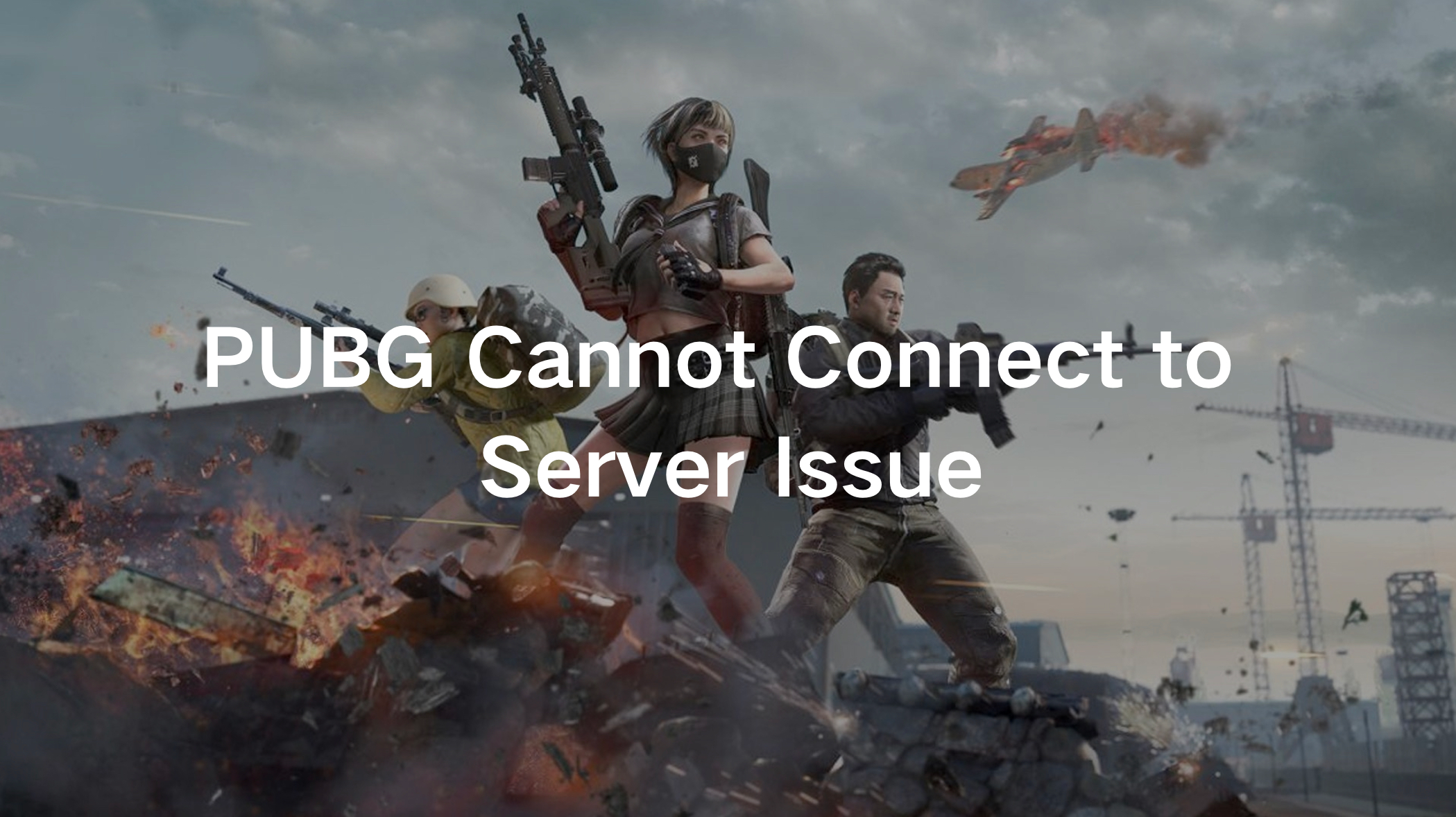PUBG — одна из самых популярных игр в жанре battle royale, известная своей захватывающей атмосферой и напряжёнными матчами. Однако, несмотря на мировую популярность, многие игроки сталкиваются с неприятной ошибкой Не удаётся подключиться к серверу PUBG. Эта проблема с соединением мешает заходить в матчи, авторизоваться или даже просто получить доступ к онлайн-функциям игры.
Сетевые ошибки в PUBG могут полностью испортить впечатление, особенно когда вы готовы погрузиться в бой. Хорошая новость в том, что существует несколько надёжных способов решить эту проблему и восстановить стабильное подключение для комфортной игры. В этом гайде мы разберёмся, что вызывает ошибку подключения к серверу PUBG, и предложим эффективные способы её устранения.
Часть 1: Причины ошибки Не удаётся подключиться к серверу в PUBG
Прежде чем переходить к решениям, важно понять, что именно вызывает эту проблему. Вот основные причины, по которым PUBG не может подключиться к серверу:
- Серверы PUBG временно недоступны – может идти техническое обслуживание или произошёл сбой на стороне серверов.
- Медленное или нестабильное интернет-соединение – низкая скорость или высокий пинг не позволяют установить устойчивое соединение.
- Брандмауэр или антивирус блокируют игру – защитное ПО может ограничить доступ PUBG к сети.
- Повреждённые игровые файлы – отсутствие или повреждение файлов часто вызывает сетевые сбои.
- Ошибки в настройках DNS – неправильные параметры DNS мешают корректной связи с серверами игры.
- Ограничения со стороны провайдера – некоторые интернет-провайдеры ограничивают или замедляют трафик, связанный с онлайн-играми.
Теперь, когда мы знаем, откуда берётся проблема, перейдём к лучшим способам её устранения.
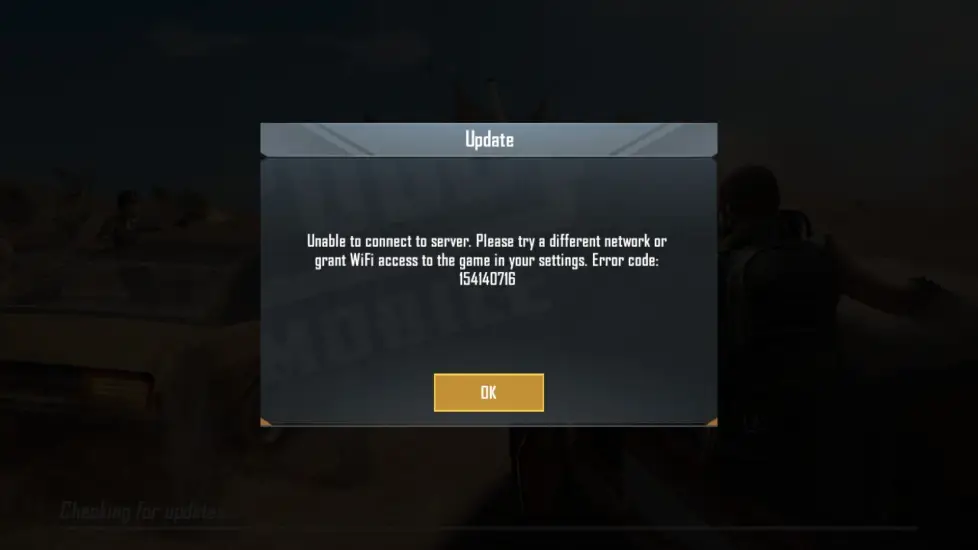
Часть 2: Лучший способ исправить ошибку PUBG не удаётся подключиться к серверу
LagoFast — лучшее решение для исправления ошибки подключения к серверу в PUBG
Один из самых эффективных способов устранить проблемы с подключением в PUBG — использовать LagoFast, профессиональный бустер игрового соединения. LagoFast оптимизирует маршруты, снижает задержку и стабилизирует соединение с серверами PUBG, обеспечивая плавную и бесперебойную игру.
Почему стоит выбрать LagoFast?
- Оптимизация пинга в реальном времени: LagoFast автоматически находит оптимальный маршрут к серверу, снижая пинг и предотвращая обрывы соединения.
- Предотвращение потери пакетов: Защищает от потерь данных во время передачи — одной из основных причин ошибок соединения.
- Ускорение в один клик: Простое включение позволяет мгновенно оптимизировать соединение и убрать лаги.
- Умное управление трафиком: Приоритизирует игровой трафик, уменьшая лаги и сетевые скачки.
Инструкция по использованию LagoFast для исправления ошибки «Не удаётся подключиться к серверу PUBG»:
Шаг 1: Нажмите кнопку Free Trial, чтобы скачать и установить LagoFast.
Шаг 2: Откройте LagoFast, нажмите на кнопку PC слева и введите PUBG в строку поиска. Когда игра появится, кликните по ней.

Шаг 3: Нажмите на кнопку Server, чтобы выбрать более стабильный сервер, затем кликните на Smart Boost.
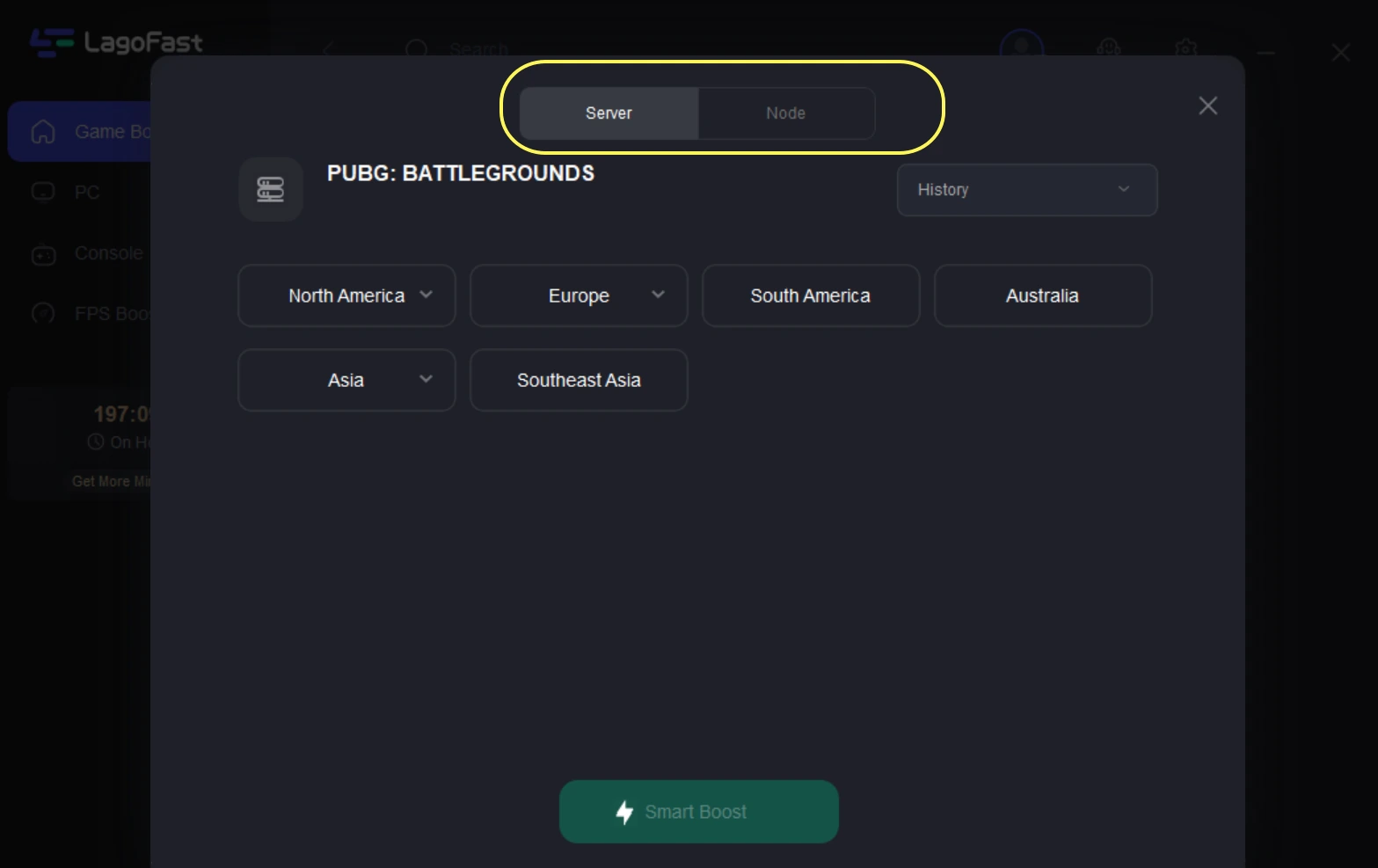
Шаг 4: Справа вы увидите текущий пинг, потерю пакетов и тип подключения. После этого нажмите Start Game, чтобы запустить игру.
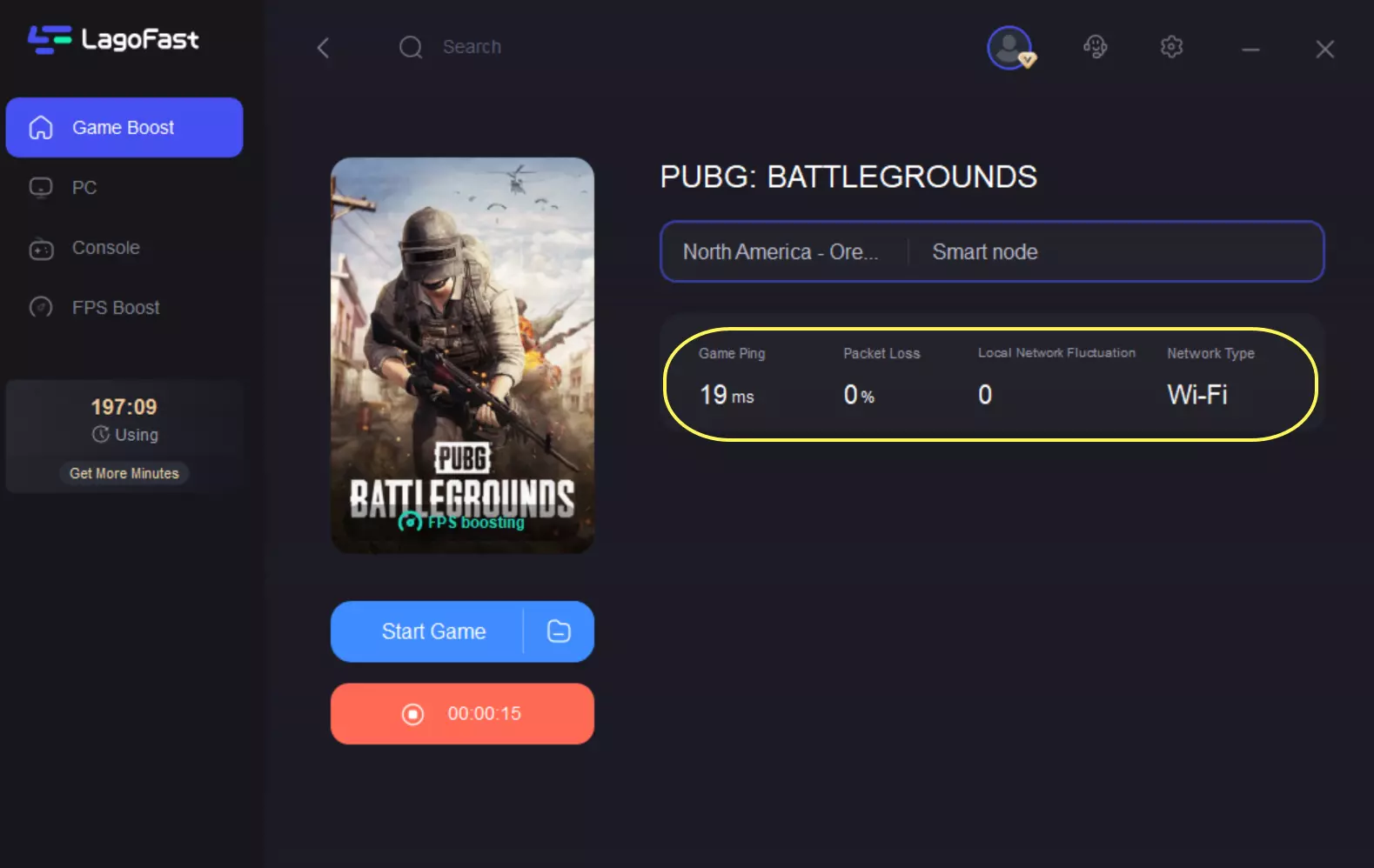
С LagoFast вы сможете наслаждаться стабильной и плавной игрой в PUBG без обрывов и проблем с подключением. Если вы постоянно сталкиваетесь с вылетами или не можете войти в игру, LagoFast — это надёжное решение, которое поможет избежать подобных ошибок.
Часть 3: Альтернативные способы устранения ошибки подключения к серверу PUBG
Проверьте статус серверов PUBG
- Перейдите на официальный сайт со статусом серверов PUBG.
- Убедитесь, что не проводится техническое обслуживание или что нет временного отключения серверов.
- Следите за обновлениями на официальных страницах PUBG в соцсетях.
- Если серверы недоступны — дождитесь их восстановления.
- Попробуйте подключиться к другому региону.
- Перезапустите PUBG и проверьте, исчезла ли ошибка.
Перезапустите модем и роутер
- Выключите модем и роутер.
- Отключите их от розетки.
- Подождите не менее 5 минут.
- Подключите их обратно и включите.
- Подключите устройство к сети.
- Запустите PUBG и проверьте подключение.
Временно отключите брандмауэр и антивирус
- Зайдите в настройки брандмауэра.
- Добавьте PUBG в список исключений.
- Временно отключите антивирус.
- Перезагрузите ПК.
- Запустите PUBG и проверьте подключение.
- Не забудьте снова включить брандмауэр и антивирус.
Проверьте целостность файлов игры (для игроков на ПК)
- Откройте Steam и перейдите в библиотеку игр.
- Кликните правой кнопкой мыши по PUBG и выберите Свойства.
- Перейдите на вкладку Локальные файлы.
- Нажмите Проверить целостность файлов игры.
- Дождитесь окончания проверки.
- Перезапустите PUBG и проверьте, решена ли проблема.
Измените настройки DNS
- Откройте Панель управления и перейдите в Сеть и Интернет.
- Кликните Центр управления сетями и общим доступом.
- Выберите Изменение параметров адаптера.
- Кликните правой кнопкой по активному подключению и выберите Свойства.
- Выберите Протокол интернета версии 4 (TCP/IPv4) и снова нажмите Свойства.
- Введите DNS от Google: 8.8.8.8 и 8.8.4.4, затем сохраните изменения.
Используйте проводное подключение вместо Wi-Fi
- Подключите устройство напрямую к роутеру через кабель Ethernet.
- Отключите Wi-Fi для стабильности соединения.
- Перезапустите модем и роутер.
- Откройте PUBG и проверьте соединение.
- Если ошибка сохраняется, попробуйте другую сеть.
- Обратитесь к провайдеру при постоянных задержках.
Переустановите PUBG
- Откройте магазин вашей платформы (Steam, Xbox, PlayStation и т. д.).
- Полностью удалите PUBG.
- Перезагрузите устройство, чтобы очистить кэш.
- Скачайте и установите игру заново.
- Запустите игру и войдите в аккаунт.
- Проверьте, исчезла ли проблема с подключением.
Часть 4: Часто задаваемые вопросы по PUBG
1. Как узнать, не работают ли серверы PUBG?
Проверьте официальный сайт PUBG, Twitter или форумы сообщества — там публикуется информация о статусе серверов в реальном времени.
2. Почему PUBG постоянно отключает от серверов?
Обычно это связано с нестабильным интернетом, техническими проблемами на серверах или фоновыми приложениями, мешающими игре.
3. Поможет ли network accelerator при проблемах с сетью в PUBG?
Иногда network accelerator может стабилизировать соединение, если ваш провайдер ограничивает игровой трафик. Однако это может увеличить пинг. Альтернативой может стать LagoFast — он решает сетевые ошибки и устраняет лаги.
4. Как снизить пинг в PUBG?
Используйте LagoFast, подключайтесь по кабелю и оптимизируйте сетевые настройки для уменьшения задержки.
5. Переустановка PUBG может решить проблему с сервером?
Да, если ошибка связана с повреждёнными файлами, переустановка может устранить проблему.
Заключение
Проблемы с подключением в PUBG могут сильно испортить игровой процесс, но у вас есть множество способов их решить. LagoFast — это лучшее решение для обеспечения стабильной и безлаговой игры. Также стоит проверить статус серверов, перезапустить сеть, изменить настройки DNS или переустановить игру. Следуя этим рекомендациям, вы сможете устранить ошибку подключения и спокойно вернуться в бой.

Ускорьте свою игру с LagoFast для эпической скорости
Играйте усерднее, быстрее. Ускоритель игр LagoFast устраняет тормоза и задержки на ПК, мобильных устройствах или Mac — выигрывайте каждый матч!
Быстро снижает игровую задержку и пинг!
Увеличивает FPS для более плавной игры!